由於PDF文件的使用不斷增加,如今對 PDF 編輯器工具的需求量很大。個人和企業都在尋找功能強大且易於使用的 PDF 編輯器。 Canva PDF 編輯器就是這類流行工具之一。 Canva 是一個基於網路的設計工具,其 PDF 編輯器工具聲稱提供了一種無縫的方式來編輯 PDF 元素。那麼,讓我們全面瞭解一下Canva PDF編輯器,重點介紹它的功能、步驟、用戶評論等。如果您不喜歡 Canva PDF 編輯器,可以點擊下面的按鈕直接使用此替代方案。
Windows • macOS • iOS • Android 100% 安全性
第 1 部分:Canva PDF 編輯器:您需要了解的一切
如今有許多 PDF 編輯器可用,但 Canva PDF 編輯器以其直覺的介面而聞名。讓我們開始詳細回顧其所有方面。
什麼是 Canva PDF 編輯器?
Canva PDF Editor 是一款 PDF 編輯器,可讓使用者在線上編輯 PDF ,並將 PDF 文件轉換為更具視覺吸引力和吸引力的 PDF。使用 Canva PDF 編輯器,使用者可以新增/編輯 PDF 文字、圖像、連結和背景。除此之外,它還提供了大量的形狀、圖形和貼紙,您可以將它們添加到 PDF 中以增強其視覺體驗。
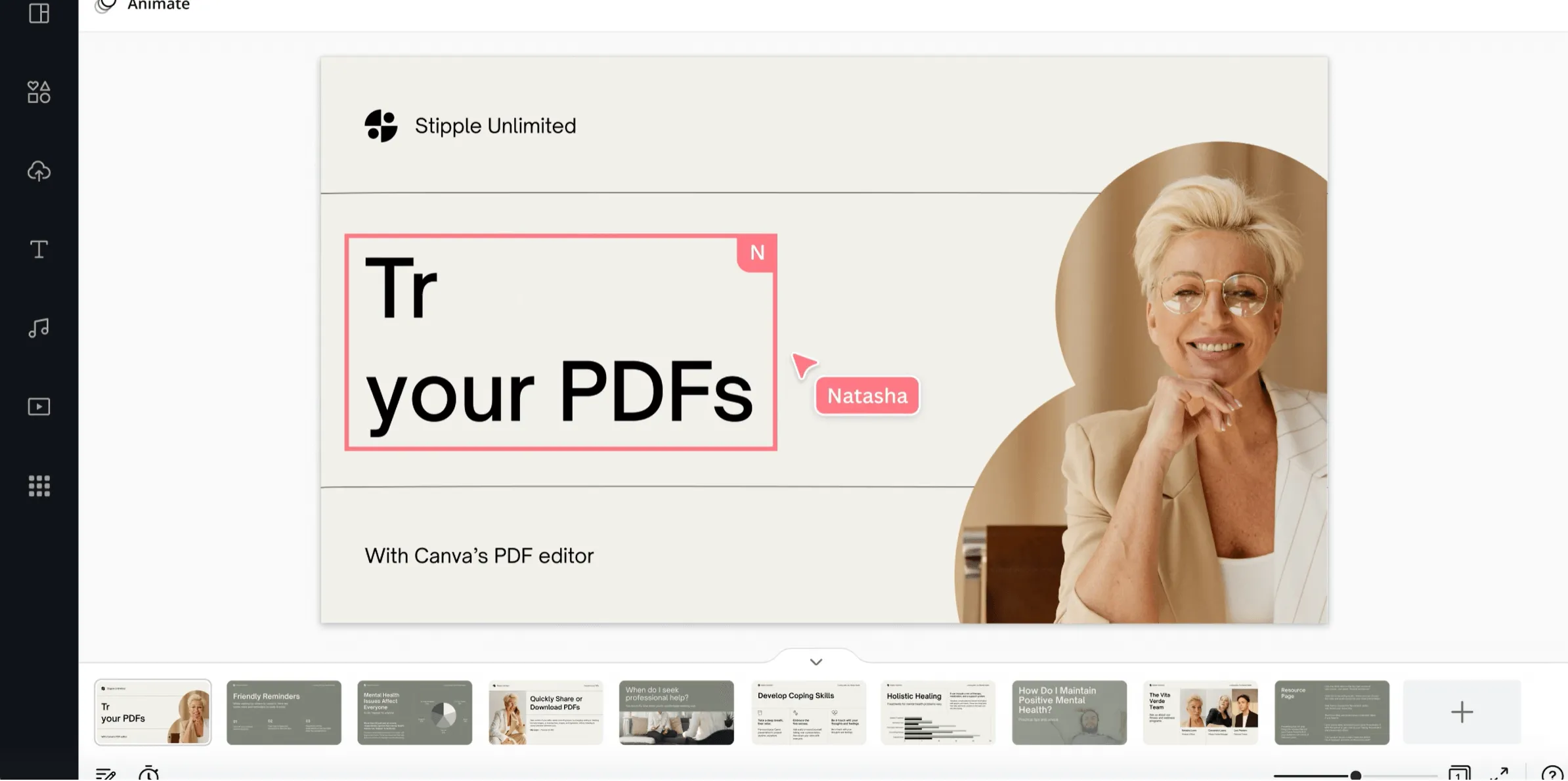
Canva PDF Editor 將 PDF 內容轉換為可編輯元素,因此可以輕鬆無縫地自訂它們。它還允許與其他人共享 PDF 作為鏈接,以便與他們協作處理同一文件。
簡而言之,Canva PDF Editor 包含所有基本的 PDF 編輯功能。然而,由於Canva是一個基於網路的設計工具,其PDF編輯器的介面和編輯功能主要強調提升PDF的設計相關面向。相較之下,UPDF 是另一個強大的 PDF 編輯器工具,但其功能致力於提升 PDF 的內容、功能和結構。如果您想要一個全面的 PDF 編輯器,請透過下面的按鈕免費試用 UPDF。
Windows • macOS • iOS • Android 100% 安全性
Canva PDF 編輯器是免費的嗎?
不,Canva PDF 編輯器並非完全免費。在其免費版本中,您可以使用 PDF 編輯功能,以及 250,000 多個免費模板、100 多種設計類型等。不過,它還提供名為「Canva Pro」的付費版本。
Canva Pro 的費用為每人每年 54.99 美元,並提供更多增強功能,例如 1 億多張優質庫存照片/影片、更多設計、100GB 雲端儲存等等。
因此,如果您正在尋找 PDF 中的基本文字/圖像編輯功能,那麼 Canva PDF Editor 可以免費使用。但是,如果您的目的是增強 PDF 的設計和佈局,那麼您可能需要付費訂閱。
如何在 Canva 編輯 PDF?
Canva PDF 編輯器提供了一個基於點擊的介面來編輯 PDF。因此,請按照以下步驟在 Canva 中編輯 PDF:
步驟 1. 造訪Canva.com PDF Editor網站並登入。
步驟 2.點選「上傳 PDF」並選擇要編輯的 PDF。 Canva 將帶您進入編輯視窗。
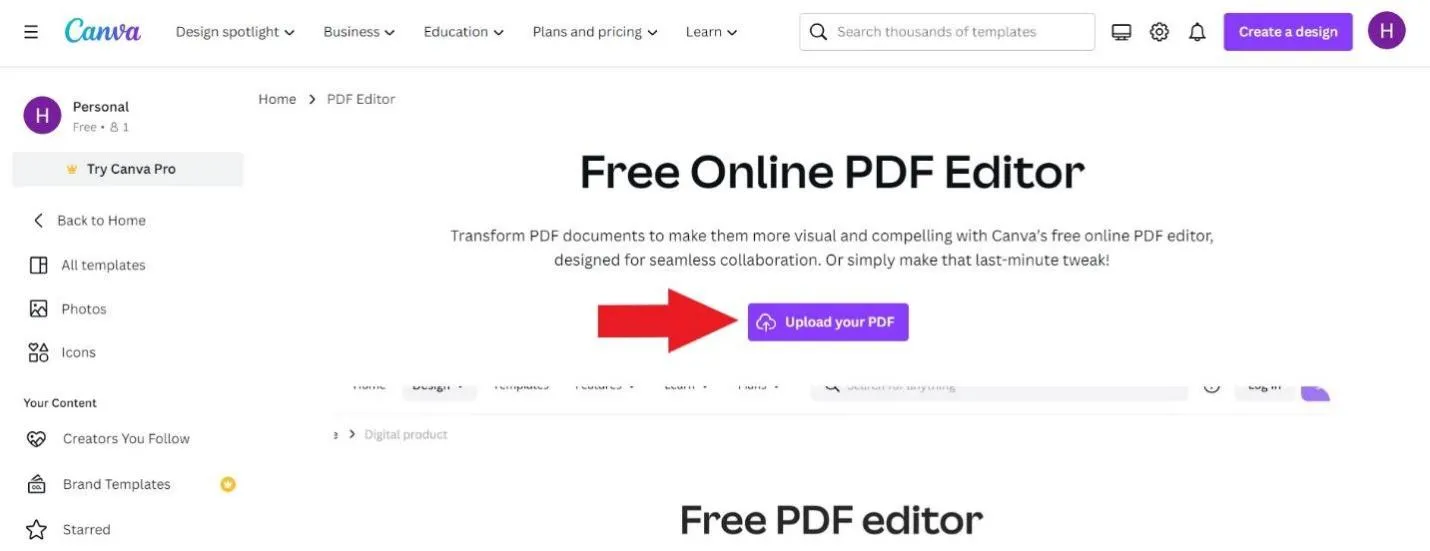
步驟 3. 開始在 PDF 中進行編輯,例如編輯文字、替換圖像、新增連結、更改背景等。
步驟4. 完成所有編輯後,按一下右上角的「共用」按鈕,選擇「PDF標準」作為檔案類型,然後按一下「下載」按鈕。
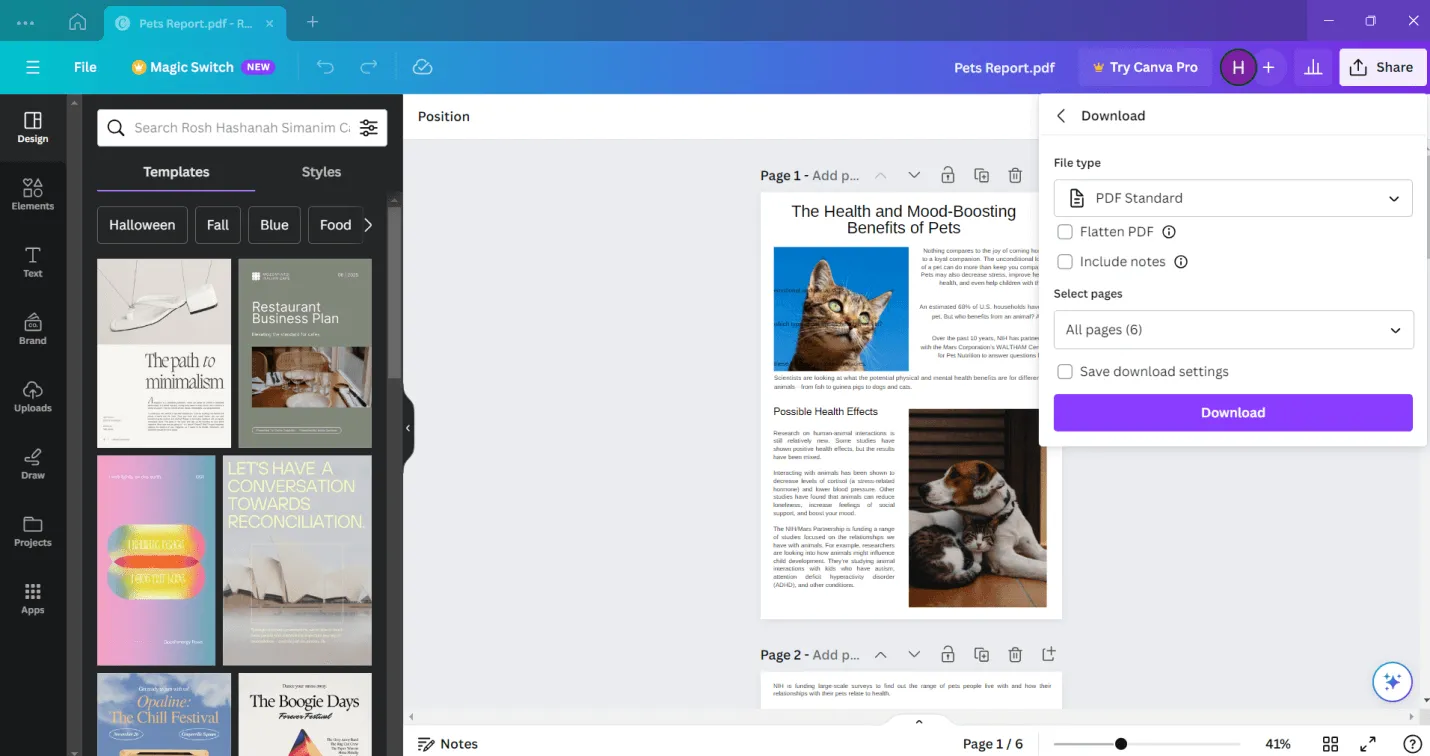
這樣,您就可以使用 Canva PDF Editor 輕鬆編輯 PDF。
Canva PDF 編輯器的使用者評論
迄今為止,已有數十萬用戶使用過 Canva PDF 編輯器工具。關於用戶的評論和編輯器的體驗,我們可以看到他們的正面和負面的評論。
下面,我們根據 Canva.com PDF Editor 的優缺點列出了使用者評論:
優點:
- 免費使用
- 方便使用
- 大量內建模板、設計等。
- 輕鬆協作
缺點:
- 不是功能齊全的 PDF 編輯器
- 由於缺乏高級編輯功能,並非所有 PDF 都可以編輯
- 品牌套件需要訂閱
- 網路依賴
綜上所述,Canva PDF Editor 顯然是一款易於使用的PDF 編輯工具,但它不適合高級 PDF 編輯。
Canva PDF編輯器效能分析
現在我們已經了解了 Canva PDF Editor 的基本細節,讓我們用它進行一些編輯,看看它執行編輯的效率如何。
我們將使用一個範例 PDF 進行第一次測試,並要求其更改文字並添加連結。因此,我們上傳了 PDF 文件,對文字進行了一些更改,然後添加了一個短語的連結。
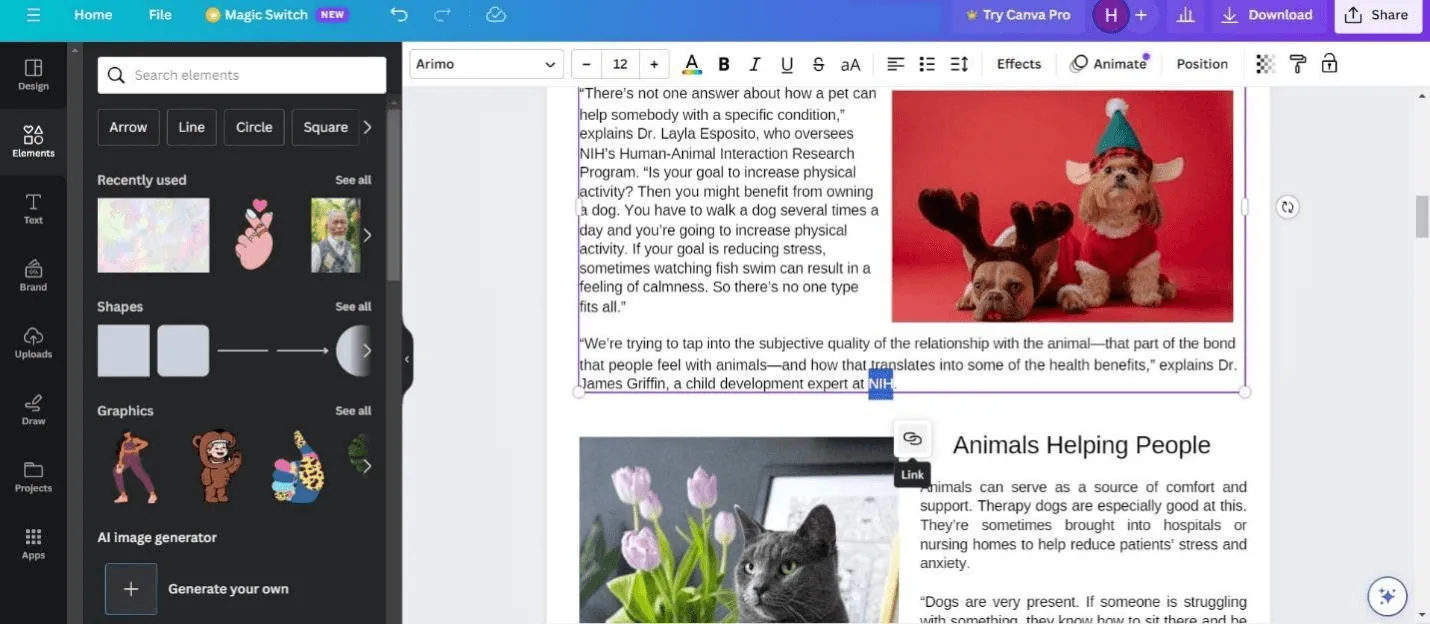
體驗很順利,我們能夠輕鬆實現我們的目標。
之後,我們決定再拍攝一個 PDF 並編輯影像。因此,我們嘗試了裁剪、旋轉、複製、刪除和替換圖像。我們能夠對我們想要的圖像進行所有編輯。
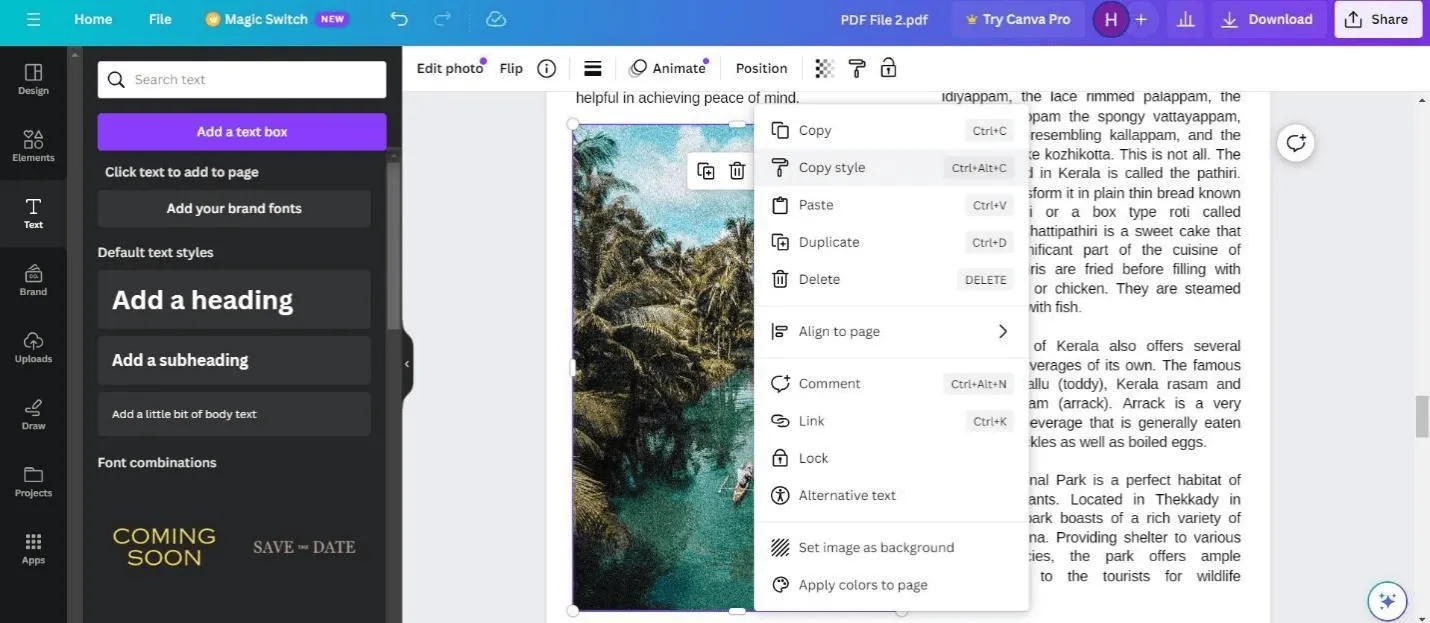
接下來,我們決定看看它可以提供哪些進階編輯功能。我們可以承認它提供了大量與設計相關的功能,這使得可以輕鬆地使 PDF 更具吸引力。
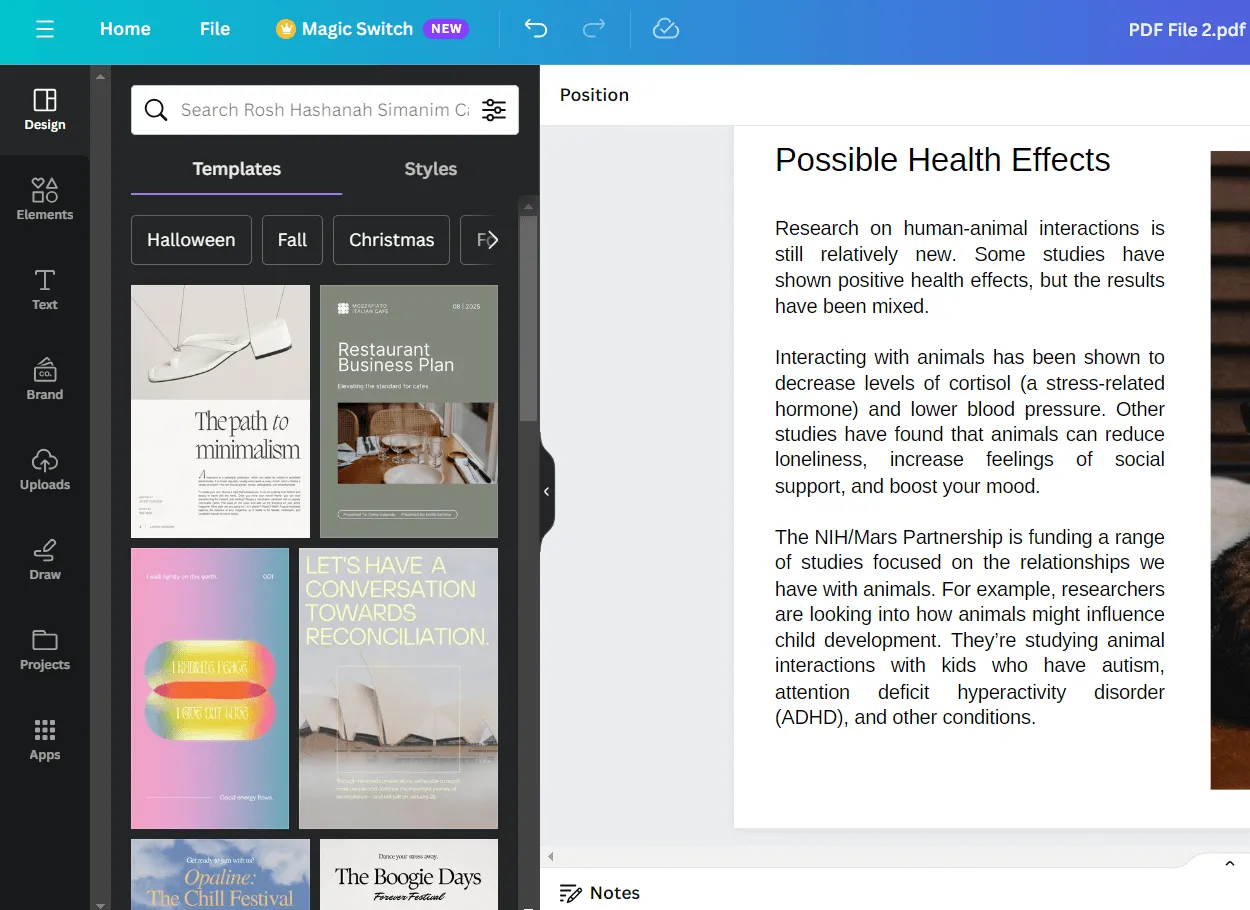
但是,我們無法找到壓縮、轉換、OCR 和廣泛的註釋選項等功能。除此之外,我們無法找到它聲稱提供的 PDF 合併功能。
我們的分析表明,如果您想編輯文字、圖像、連結和設計元素,Canva PDF Editor 是一款可靠的 PDF 編輯器。它最適合自訂 PDF 的設計,但如果您想處理 PDF 的內容、功能和結構,則應選擇替代 PDF 編輯器。這就是 UPDF PDF 編輯器工具所提供的功能。請閱讀下一節以了解有關 UPDF 的更多資訊。
第 2 部分:Canva PDF 編輯器的最佳替代品
Canva PDF Editor 的最佳替代品應該是以更低的成本提供更強大、更高級的 PDF 編輯功能。這正是 UPDF 所帶來的效果。
UPDF 是一款由人工智慧驅動的 PDF 編輯器,融合了個人和企業需求的所有基本到高級 PDF 編輯功能。它提供了最直觀、用戶友好的介面,任何人都可以輕鬆地對 PDF 進行編輯。立即下載免費試用!
Windows • macOS • iOS • Android 100% 安全性

由於其廣泛的高級 PDF 編輯功能,UPDF 是比 Canva PDF 更好的PDF 編輯器。以下是 UPDF 提供的所有功能的快速概覽:
- 編輯 PDF: 其人工智慧驅動的編輯功能可讓您新增/編輯文字、新增/取代/裁剪/旋轉影像、新增/編輯連結、變更背景等。
- 註釋 PDF: 它提供了多種註釋選項,例如突出顯示、標記、繪圖、下劃線、添加圖章/貼紙、插入註釋等。
- 轉換 PDF: 它可以將 PDF 轉換為多種其他格式,例如 Word、Excel、PowerPoint、圖像、文字、RTF、CSV、HTML 等。
- 壓縮 PDF: 一鍵縮小大型 PDF 的大小。
- UPDF AI: 它包括一個內建的AI助手,用於討論PDF內容,例如提問、總結、翻譯、解釋等。
- OCR技術: 可以準確地將掃描的PDF和影像轉換為可編輯的PDF。
- 批量處理 PDF: 它提供了專用的批量功能來合併、加密、插入、轉換和列印 PDF。
- 建立 PDF: 它可以從頭開始建立 PDF 或從 Word、Excel、PowerPoint、Visio 和圖像檔案轉換 PDF。
- 設計模板: 它還提供了用於不同目的的廣泛的可編輯模板,例如合約、發票、簡歷等。
若要探索更多 UPDF 功能,您可以觀看以下影片。
UPDF的上述所有功能都體現了它是一個先進且功能豐富的PDF編輯器,使用者需要處理PDF的內容、功能和結構。
此外,使用者也認可 UPDF 的卓越功能:
- UPDF 是一款快速、功能齊全的 PDF 編輯工具,特別容易使用,因為它設計有簡單明了的使用者介面,不會讓任何人感到困惑。 ——David Snow《Cult of Mac》
- Superace Software 的 UPDF 是市場上最全面的 PDF 編輯器之一,具有數十種功能和數百個編輯選項。 –Pocket-lint
- UPDF 是一款經濟實惠的一體化 PDF 編輯工具,可讓您編輯、註釋、組織和轉換 PDF。所有這些都在一個漂亮且直觀的介面下進行。 – Sajid iGeeksBlog
整體而言,UPDF 是一款值得信賴的一體化工具,可以按照您想要的方式編輯 PDF。立即下載 UPDF 並體驗編輯 PDF 的高級方法。
Windows • macOS • iOS • Android 100% 安全性
第 3 部分:比較表:Canva PDF Editor 與 UPDF
| 特徵 | Canva PDF 編輯器 | UPDF | |
| 編輯 | 文字 | √ | √ |
| 影像 | √ | √ | |
| 關聯 | √ | √ | |
| 背景 | √ | √ | |
| 註解 | 文字高亮 | √ | √ |
| 區域高亮 | √ | √ | |
| 筆畫 | √ | √ | |
| 貼紙 | √ | √ | |
| 便利貼 | √ | √ | |
| 格式轉換 | PDF 轉 Word | × | √ |
| PDF 轉 Excel | × | √ | |
| PDF 轉 PowerPoint | × | √ | |
| PDF 轉圖像 | √ | √ | |
| PDF 轉 CSV | × | √ | |
| PDF 轉 RTF | × | √ | |
| PDF 轉 XML | × | √ | |
| PDF 轉 HTML | × | √ | |
| PDF 轉 TXT | × | √ | |
| 建立PDF | √ | √ | |
| AI人工智慧 | × | √ | |
| 壓縮 | × | √ | |
| 光學字元辨識 | × | √ | |
| 價錢 | Canva Pro:54.99 美元/年 | UPDF Pro:35.99 美元/年 或 $55.99 美元/永久 帶 AI 附加組件的 UPDF Pro:68.99 美元/年 或 88.99 美元/永久 |
第 4 部分:關於 Canva PDF 編輯器的常見問題解答
Q1.為什麼我無法在 Canva 中編輯 PDF?
您的 PDF 是掃描文檔或僅影像文檔,因此您無法直接在 Canva 中編輯 PDF。如果你想編輯這種類型的文件,你需要使用專業的有OCR功能的PDF編輯器,例如UPDF。
Q2. Canva 可以轉換 PDF 嗎?
是的。您可以在 Canva 中轉換 PDF。您需要做的是訪問Canva PDF Converter 網站,點擊「上傳您的檔案」圖示上傳 PDF,點擊「下載」並選擇「JPG、PNG、SVG、VIDEO、PDF、GIF」作為輸出格式。
Q3. Canva 可以將 PDF 轉換為 Word 嗎?
不行。它僅支援將 PDF 轉換為 JPG、PNG、SVG、VIDEO、PDF 或 GIF。如果您想將 PDF 轉換為 Word,可以使用 UPDF 來實現。
Q4. Canva 中的 PDF 列印和 PDF 標準有什麼不同?
唯一的區別是它們的分辨率。 PDF 列印的解析度比 PDF 標準更高。 PDF 列印為 300 dpi,而 PDF 標準為 96 dpi。
結論
Canva PDF 編輯器提供了一種直覺、簡單的方法來編輯 PDF 的文字、圖像、連結和其他元素。它的專長在於透過數百種設計和模板來提升 PDF 的視覺效果。但是,它缺乏 UPDF 提供的高級編輯體驗。憑藉UPDF的編輯、註釋、壓縮、轉換、AI聊天框等頂尖功能,您可以體驗到一個強大而先進的PDF編輯器的樣子。因此,下載 UPDF 並在您的 PC 上擁有功能豐富的 PDF 編輯器。
Windows • macOS • iOS • Android 100% 安全性
 UPDF
UPDF
 Windows
Windows Mac
Mac iPhone/iPad
iPhone/iPad Android
Android UPDF AI 在線
UPDF AI 在線 UPDF 數位簽名
UPDF 數位簽名 PDF 閱讀器
PDF 閱讀器 PDF 文件註釋
PDF 文件註釋 PDF 編輯器
PDF 編輯器 PDF 格式轉換
PDF 格式轉換 建立 PDF
建立 PDF 壓縮 PDF
壓縮 PDF PDF 頁面管理
PDF 頁面管理 合併 PDF
合併 PDF 拆分 PDF
拆分 PDF 裁剪 PDF
裁剪 PDF 刪除頁面
刪除頁面 旋轉頁面
旋轉頁面 PDF 簽名
PDF 簽名 PDF 表單
PDF 表單 PDF 文件對比
PDF 文件對比 PDF 加密
PDF 加密 列印 PDF
列印 PDF 批量處理
批量處理 OCR
OCR UPDF Cloud
UPDF Cloud 關於 UPDF AI
關於 UPDF AI UPDF AI解決方案
UPDF AI解決方案  AI使用者指南
AI使用者指南 UPDF AI常見問題解答
UPDF AI常見問題解答 總結 PDF
總結 PDF 翻譯 PDF
翻譯 PDF 解釋 PDF
解釋 PDF 與 PDF 對話
與 PDF 對話 與圖像對話
與圖像對話 PDF 轉心智圖
PDF 轉心智圖 與 AI 聊天
與 AI 聊天 PDF 轉成 Word
PDF 轉成 Word PDF 轉成 Excel
PDF 轉成 Excel PDF 轉成 PPT
PDF 轉成 PPT 使用者指南
使用者指南 技術規格
技術規格 產品更新日誌
產品更新日誌 常見問題
常見問題 使用技巧
使用技巧 部落格
部落格 UPDF 評論
UPDF 評論 下載中心
下載中心 聯絡我們
聯絡我們











